


  |  | ||
Путь для сервера NetWare может быть введен вручную.
Нажмите [Адресат:].
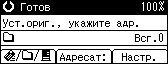
Выберите [NCP] и нажмите клавишу [OK].
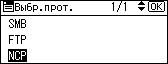
Выберите тип соединения и нажмите клавишу [OK].
Выберите [NDS] для указания папки в дереве NDS. Выберите [Bindery] для указания папки на сервере NetWare Bindery.
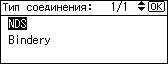
Выберите [Ручной ввод] и нажмите клавишу [OK].
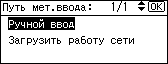
Введите путь к папке адресата и нажмите клавишу [OK].
Если вы установили тип соединения на [NDS], то именем дерева NDS является "tree", именем контекста, включая том, - "context", именем тома – "volume", а именем папки – "folder"; путь при этом выглядит следующим образом: \\tree\volume.context\folder. Если вы установили тип соединения на [Bindery], то именем сервера NetWare является "server", именем тома – "volume", а именем папки – "folder"; путь при этом выглядит следующим образом: \\server\volume\folder.
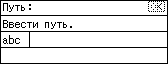
Введите имя пользоватля для входа в дерево NDS или в сервер Netware Bindery и нажмите клавишу [OK].
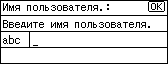
Если в качестве типа соединения был выбран [NDS], введите имя пользователя, а затем имя контекста, содержащего цель пользователя. Если именем пользователя является "user", а именем контекста – "context", то именем пользователя будет "user.context".
Если для входа пользователя назначен пароль, введите его и нажмите клавишу [OK].
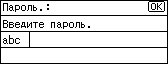
Появится окно подтверждения адресата.
Нажмите [Общ.тест].

Запускается тест соединения.
Просмотрите результаты проверки, а затем нажмите [Выход].
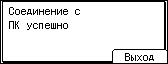
Нажмите клавишу [OK].
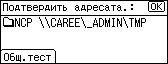
![]()
При смене протокола после ввода имени пути, имени пользователя или пароля появится запрос на подтверждение.
Вы можете подключиться только к тем папкам, к которым у вас имеются права на чтение.
Проверка соединения может занять некоторое время.
Даже если тест подключения прошел успешно, аппарат может потерпеть неудачу в попытке передать файл, если у вас нет права записи для этого файла или на жестком диске недостаточно свободного места.
Вы можете зарегистрировать путь к адресату в адресной книге аппарата. Для получения подробной информации см. "Регистрация пути к адресату, выбранному в адресной книге".